MTK音频调试详细说明_V1.1

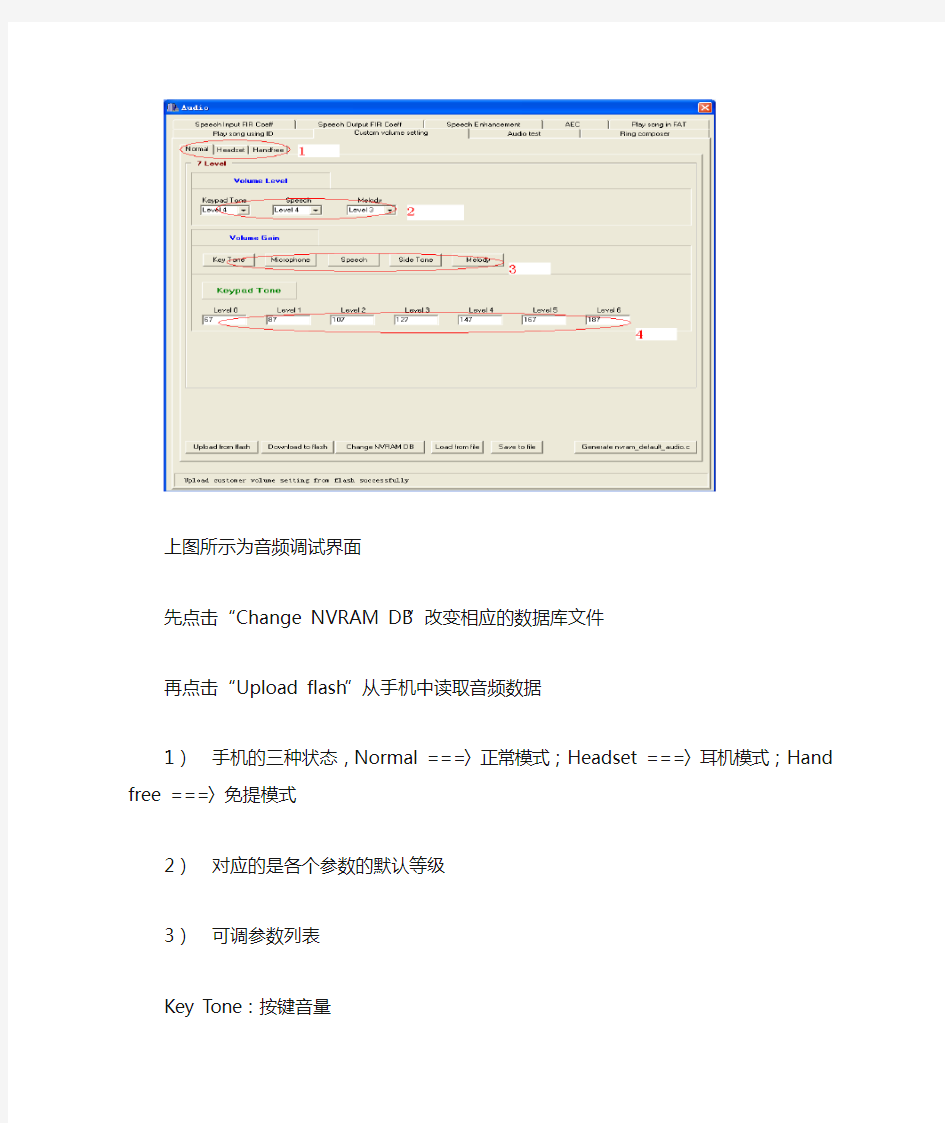
音频调试小结
关于音频的问题,结构有很大的影响。音频的问题,相当大的比重是由于MIC、REC、SPEAKER的密封不好在壳体内(尤其是直板机)形成共腔体状态,声音在腔体内流动造成声音效果不好。
所以说,在音频调试之前首先要检查一下被调试手机的结构尤其是各个声腔是否密封良好。以下音频调试方法适用于结构密封良好状况下。
一般:
首先连接手机,进入META调试状态,在调试状态下选择“AUDIO TOOL”,点击“AUDIO TOOL”将切换到以下界面。
上图所示为音频调试界面
先点击“Change NVRAM DB”改变相应的数据库文件
再点击“Upload flash”从手机中读取音频数据
1)手机的三种状态,Normal ===〉正常模式;Headset ===〉耳机模式;Hand free ===〉免提模式
2)对应的是各个参数的默认等级
3)可调参数列表
Key Tone:按键音量
Microphone:MIC音量
Speech:听筒(REC)音量
Side Tone:侧音(推荐值为“0”)
Melody:MP3音量
4)点击“3”中的各个button会有如“4”的内容,该内容是指参数的各级增益ADC值,其中level 0------level 7对应的是手机中音量调节的1---7级(MIC和side Tone 只有一级)根据用户的感觉调节参数,以得到所需的音质效果。
以上参数可调范围为0—255,请酌情调整。ADC值越大对应的增益越高。
调整完成后点击“Download flash”将调整好的音频数据写入手机中。
关闭调试窗口,点击“Reconnect”断开连接。测试调试效果。
按照上述方法调试直到调试出满意的效果为止。
当全部音频效果都达到满意后,点击“Generate nvram_default_audio.c”保存成“.c”文件交给相关软件人员集成到相关的程序中。
特殊:
对于一些回音比较严重的情况,可以对以下参数进行修改,但切忌修改前记录原参数数值,以免参数修改错误无法恢复。且此方法仅适用于6205
首先连接META,选择“NVRAM Editor”
点击“NVRAM Editor”进入下列界面
点击“read from NVRAM”选择database后进入下列界面
点击“Other LID”进入“NVRAM_EF_AUDIO_PARAM_LID”选择“1”后再次点击“read from NVRAM”进入下列界面
双击“speech_loudspk_mode_para”进入下列界面
在此界面中有两组数值可调,他们分别是
speech_loudspk_mode_para[0] 0x0804
speech_loudspk_mode_para[1] 0x0000
这两组数中,第一组数是调整回音抑制的启动时间和完成抑制的时间;第二组数是抑制的深度
在第一组数中
“0x”表示为此数组为16进制数,
“08”表示回音抑制从开始到完成所用的时间,时间长短为该数换算成十进制数后乘以20mS,该值越大,所用时间越长
“04”表示的是启动时间,当MIC的增益和回音的增益达到一定比值的时候,启动回音抑制。该值越大启动越快。
在第二组数中
“0x”表示为此数组为16进制数
“0000”表示为抑制深度,数值越小,抑制深度越深。
调整上述参数值以达到抑制回音的效果。
上述是Loudspeaker回音抑制的调试方法,Normal 和Handset的回音抑制调制方式与此雷同。
注:该回音抑制调试仅在回音抑制状态开启的时候启作用。
当调试到满意的结果后,返回到“Audio Tool”界面,选择“Speech Enhancement”界面如下图所示
点击“Upload from flash”从手机中读取调整好的参数,然后点击“Save to ini file”保存成“.ini”文件。
最后将此文件交给相关软件人员。
综上所述,音频调试不可能调得面面俱到,MIC的增益大小、REC的增益大小和回音的有无都是相矛盾的,调试的目的就是在这些值中找到合理的值。
蓝牙部分音频调试
首先要连接主机,在连接主机后进入以下界面:
在这个界面中
CacheShort[85] 调节副机蓝牙MIC送话音量大小
CacheShort[86] 调节副机蓝牙REC音量大小
CacheShort[87] 调节副机蓝牙MP3 (一般不用调)
主机部分一般不用调试,使用默认值即可。
音频处理器调试教程
音频处理器调试教程 音频处理器调试教程 第一步:先用处理器成功地连接系统,并对输出通道分别控制哪个音箱做好备注,例如你用3、4通道来连接超低音音箱,就要为其接好线,并进入到处理器的EDIT 页面开始进行接下来的设置。关于如何进入编辑页面,方式各有不同,我们可根据音频处理器的说明书,按照图示一步步进行操作,其中一步若有错误,按返回键即可。 第二步:利用处理器常用的ROUNT功能来决定输出通道的信号来自于哪里,如果你想要用立体声的形式来进行扩音,那么完全可以选择经典的1、3通道信号进入A,另外两个信号进B。信号往往会被分配在同一个产品的不同位置,因此我们此时同样可以参考说明书去找到正确的位置。 第三步:这也是最关键的一步,我们可以依据所购买的音箱特性或者具体的工作环境来对音箱的频段进行合理的设置,人们常说的“分频点”就是指该种行为。它的具体步骤为:设定工作频段-设置滤波器 -设置分频斜率。 第四步:当以上的参数全部设置完毕之后,此时我们就要对通道的初始电平进行细致的查看了,在这一个步骤里,要确保所有参数电平都已调到0。 第五步:接通信号发声,在这里我们还需要用到一个相对专业的仪器——极性相位仪,通过这个工具的帮助我们可以把音箱的极性有机地统一起来,必要时甚至可以利用极性翻转功能进行操作。 第六步:最后一步还是要借助STA等工具测量相关的传输时间和距离量,同时对EQ进行均衡调节调好之后就要小心保存数据,以备调用。 音频处理器对音频处理的基本原则 1、音频处理设备,主要借助减小动态范围的方法来抑制噪声,其中包括对节目信号的压缩、峰值限制与削波、多频段压缩和频率可选择的限制及均衡功效。压缩的主要目的是缩小节目动态范围,增加声音的密度,尽量使音频信号峰点幅度
音视频系统调试方案及标准
音视频系统总体调试方案
目录 1 项目概述 (1) 1.1 项目总体情况.......................................................................................................................... 1.2 项目组成 (2) 1.3 调试环境................................................................................................................................ 2 调试容 (2) 2.1 上电步骤 (3) 2.2 联调容 (3) 3 调试仪器设备 (3) 4 调试程序、方法、要求和注意事项 (4) 4.1 调试前的电路检查 (4) 4.2 断电恢复顺序 (10) 4.3 注意事项 (14) 4.4 产品或组成部份与仪器设备的连接方式 (15) 4.5 调试过程中可能发生的不正常现象及其原因和排除方法 (17) 4.6 系统联调 (17) 4.7 保养维护 ............................................................................................................................... 5 附件 .........................................................................................................................................
音频的基本调试方法
音频的基本调试方法 目录 一:音频的基本调试方法 (1) 1.1:需要调试的音频基本项如下 (1) 1.2:MTK调试音量大小的基本方法 (2) 1.2.1:进入META调试: (2) 1.2.2:工程模式的调试方法(*#3646633#) (4) 1.3:音频测试的基本方法 (5) 1.3.1用声压计测试声压(MIDI和MP3): (5) 1.3.2用示波器测量功率(MIDI,MP3,Receiver, Headset) (5) 1.3.3用数字万用表测量功率 (6) 1.4回音抑制 (7) 1.4.1普通通话时的回音: (7) 1.4.2蓝牙通话的回音 (7) 1.5 EQ均衡器的设置 (8) 二:音频器件的基本选型 (9) 三:音腔的评审 (9) 四:音频曲线的调试-CTA (9) 4.1CTA测试项目 (9) 4.2调试步骤 (10) 附录1:各项MTK音频的参考值 (13) 附录2:NXP各项音频设置 (14)
一:音频的基本调试方法 1.1:需要调试的音频基本项如下(√需要调试;X不需要调试) 具体的调试点在middle(level=3)和MAX(level=6)两点如下图,其余等级基本平分就好。
1.2:MTK调试音量大小的基本方法 1.2.1:进入META调试: 进入META在Audio tool的custom volume setting 里面设置,如图。 通过设计ADC(0-255)值来调节寄存器的值,从而调整增益。 其调试方法就是调节各选项卡里面的数值,通过不断调整及测试来确定最终的音频参数,其中值得注意的几项如下: 1:MIDI Melody下的level0-level6是用来调整MIDI铃声的大小(音源为手机内置的铃声), 2:MP3 MP3(音源在T卡上)的调节在16Level下的Max melody volume gain里面,所以音量只能设置最大值。
音响效果器的调试和使用技巧
什么就是效果器呢? 效果器就是提供各种声场效果的音响周边器材。原先主要用于录音棚与电影伴音效果的制作,现在已广泛应用现场扩声系统。无论效果器的品质如何优秀,如果不能掌握其调整技巧,不但无法获得预期的音响效果,而且还会破坏整个系统的音质。 效果器有哪些效果类型? 效果器的基本效果类型有声场效果、特殊效果与声源效果三大类。数字效果一般都储存有几十种或数百种效果类型,有的效果器还有参数均衡、噪声门、激励器与压缩/限幅某功能。使用者可根据自己的需要选择相应的效果类型。 1. 室内声音效果的组成 直达声:Direction 听众直接从声源使播过来获得的声音。声压级的传播衰减与距离的平方成反比。即距离增加一倍,声压级减小6dB。与房间的吸声特性无关。 近次反射声(早期反射声)Eary Refections经周围介面一次、二次。反射后到达听众处的声音。近次反射声与直达声间的时间延迟为30ms,人的听觉无法分辨出直达声还就是近次反射声,只能把它们叠加在一起感受,近次反射声对提高压级与清晰度有益,并与反射介面的吸声特性有关。 后期反射声(混响声) 比直达声晚到大于30ms的各次反射声称为后期反射声(混响声),混响声可帮助人们辨别房间的封闭空间特性(房间容积的大小)。对音乐节目来说可增加乐声的丰满度,它在提供优美动听成分的同时并对近次反射声具有掩蔽效应,影响了声音的清晰度与语言的可懂度。因此这个成分不可没有,也不宜过大。混响声的大小与周围介面的吸声特性有关,常用混时间RT来表示。 混响时间Reverberation Time 声源达到稳态,停止发声后,室内声压级衰减0dB所需的时间。 2. 声场效果 声场效果主要就是模仿在不同容积、体形与吸声条件的房间中传播的声音效果。 声场效果的参数主要就是:混响时间RT、延迟时间、声音扩散与反射声的密度某参数。 混响时间的调整
插卡广播系统简单调试方法
插卡广播系统简单调试方法 2.1. 运行插卡功率分区系统软件 区软件”,或者鼠标左键双击在桌面上的“插卡功率分区软件”快捷图标。 开始菜单 桌面上的快捷图标 软件登陆: 步骤1:打开软件时会自动弹出登录界面,初次安装时可以。 步骤2:如需设置后台服务器IP地址,请点击“选项”进入。默认为本机IP “,可修改为需要的服务器IP,点击“确定”。 步骤3:输入您的用户名以及密码。默认用户名及密码均为“admin”,如有需要请在登陆后增加、修改用户及密码等信息,详细请参考用户配置。 步骤4:点击【确定】,用户将登陆软件主界面。 软件注册 插卡功率分区软件系统为了保护公司和使用者的权益,系统只有注册才能正常运行,盗版必究。
移动鼠标光标到windows XP桌面,左键双击“插卡功率分区软件”图标,登录到插卡功率分区软件系统管理界面(如图2.3),左键单击管理界面右 上角“”图标,系统弹出“系统注册”下拉菜单,移动鼠标光标到“系统注册”选项,左键单击该选项,系统弹出“系统注册”窗口(如图2.4所示),在“Serial”栏里,显示有本系统的序列号,请准确无误的记录该号码。 图2.4 注册流程 步骤1:准确无误的抄写用户序列号,并以笔录的形式保存。 步骤2:请与厂家公司联系,并要求注册。 步骤3:将用户序列号码反馈给厂家注册人员,并要求得到“系统注册码”。 步骤4:请准确无误记录下“系统注册码”,并将系统注册码和用户序列号一起保存。 步骤5:在“Password”栏里,输入注册码。 步骤6:左键单击“注册”按钮,系统将弹出注册成功提示窗口,左键单击“确定”按钮,系统返回到系统管理窗口(如图2.3)。 需要说明的是“系统注册码”与插卡主机相关,如果更换了插卡主机或主机上主设备卡,需要联系供货商获取新的“系统注册码”。 新建用户:
视频会议声音回声的调试方法
视频会议声音回声的调试方法 在视频会议中如果出现回声,大致有如下原因,按照不同问题分别调整即可: 1、物理环境问题: 1)音箱和话筒的位置靠的太近,特别是音箱的朝向正对话筒。从音箱出来的声音又从话筒返回去了,从而造成回声。 2)会议室墙壁没有做隔音,特别是硬墙壁更容易回声,有些会议室较小也会回声比较严重。 针对以上情况的判定比较简单,如果关掉话筒(关话筒上的开关,或调音台对应话筒的音量开关)后回声消失,就可以基本判定是这类原因。针对这个问题通过调整调音台的参数是无法解决的,只能让双方的声音都小一些,或改变音箱和话筒的位置来解决,开启终端上的“回声抵消”参数也会改善这个问题。如果会场后侧也有音箱的话,也可以考虑把前面的音箱关掉或者声音小一些。 2、设备安装问题 各设备间没有做等电位或接地,按照要求各设备必须做等电位连接(各设备机壳用单独的电线串接起来)然后统一做接地。如果设备间不做等电位连接,各设备工作的时候的参考0点不一致,导致各设备的电位不一致,当设备间有信号线连接的时候,信号线就充当了等电位的地线,就有各种电流通过,因此形成干扰。解决方法就是用较粗的地线做等电位连接。 3、调音台参数调整问题 由于各显示的调音台型号参数都不统一,这里以2个会场的调音台为例来说明。由于会议终端到调音台有2根接线,分别是输出和输入,对应调音台的输入和输出,即输出->输入、输入->输出,在调音台上把终端输出的声音又送回到终端的输入了,这样对声音就是一个环路,说话的时候很容易有回声。调音台环路的判断方法是,关闭对方的话筒开关还能听到回声,但是从MCU控制台关闭对方的话筒就没回声了,大多是对方调音台环路的问题。如果还有回声那么有可能是本地调音台的问题,大多是声音旋钮调的太高了。 1>主会场的调音台 1)接线如下 有4路话筒分别接1234输入,终端的输出接19/20路输入的ST3通道。调音台的FX输出接终端的输入。
均衡器EQ均衡器的调试方法(终审稿)
均衡器E Q均衡器的调 试方法 文稿归稿存档编号:[KKUY-KKIO69-OTM243-OLUI129-G00I-FDQS58-
E Q均衡器的调试方法以前我发过31段均衡器调整方法详细说明,也发过KX效果调节之(GraphicEQ-麦克风十段均衡器调节方法说明,现在我在发一次EQ均衡器的调试方法,希望大家能更深入的学习.1.均衡器的调整方法:超低 音:20Hz-40Hz,适当时声音强而有力.能控制雷声.低音鼓.管风琴和贝司的声音.过度提升会使音乐变得混浊不清.低音:40Hz-150Hz,是声音的基础部份,其能量占整个音频能量的70%,是表现音乐风格的重要成份.适当时,低音张弛得宜,声音丰满柔和,不足时声音单薄,150Hz,过度提升时会使声音发闷,明亮度下降,鼻音增强.中低音:150Hz-500Hz,是声音的结构部分,人声位于这个位置,不足时,演唱声会被音乐淹没,声音软而无力,适当提升时会感到浑厚有力,提高声音的力度和响度.提升过度时会使低音变得生硬,300Hz处过度提升3-6dB,如再加上混响,则会严重影响声音的清晰度.中音:500Hz-2KHz,包含大多数乐器的低次谐波和泛音,是小军鼓和打击乐器的特征音.适当时声音透彻明亮,不足时声音朦胧.过度提升时会产生类似电话的声音.中高音:2KHz-5KHz,是弦乐的特征音(拉弦乐的弓与弦的摩搡声,弹拔乐的手指触弦的声音某).不足时声音的穿透力下降,过强时会掩蔽语言音节的识别.高音:7KHz-8KHz,是影响声音层次感的频率.过度提升会使短笛.长笛声音突出,语言的齿音加重和音色发毛.极高音:8KHz-10KHz合适时,三角铁和立*的金属感通透率高,沙钟的节奏清晰可辨.过度提升会使声音不自然,易烧毁高频单元.2.平衡悦耳的声音应是:150Hz以下(低音)应是丰满.柔和而富有弹性;150Hz-500Hz(中低音)
音频处理器的调节方法
现在数字音频处理器越来越多地运用到工程当中了,对于有基础有经验的人来说,处理器是一个很好用的工具,但是,对于一些经验比较欠缺的朋友来说,看着一台处理器,又是一大堆英文,不免有点无从下手。其实不用慌,我来介绍一下处理器使用步骤。/ J( E: b) J3 }0 ^! _ a9 U 以一个2进4出的处理器控制全频音箱+超低音音箱的系统为例:# a- X* J3 A1 _9 r/ ^ 1、首先是用处理器连接系统,先确定好哪个输出通道用来控制全频音箱,哪个输出通道用来控制超低音音箱,比如你用输出1、2通道控制超低音,用输出3、4通道控制全频。接好线了,就首先进入处理器的编辑(EDIT)界面来进行设置,进入编辑界面不同的产品的方法不同,具体怎么进入,去看说明书。& F5 r/ N5 p! S* I1 A 2、利用处理器的路由(ROUNT)功能来确定输出通道的信号来自哪个输入通道,比如你用立体声方式扩声形式,你可以选择输出通道1、3的信号来自输入A,输出通道的2、4的信号来自输入B。信号分配功能不同的产品所处的位置不同,有些是在分频模块里,有些是在增益控制模块里,这个根据说明书的指示去找。7 m. z) | a8 P1 d+ f6 ~& E 3、根据音箱的技术特性或实际要求来对音箱的工作频段进行设置,也就是设置分频点。处理器上的分频模块一般用CROSSOVER或X-OVER表示,进入后有下限频率选择(HPF)和上限频率选择(LPF),还要滤波器模式和斜率的选择。首先先确定工作频段,比如超低音的频段是40-120赫兹,你就把超低音通道的HPF设置为40,LPF设置为120。全频音箱如果你要控制下限,就根据它的低音单元口径,设置它的HPF大约在50-100Hz,。处理器滤波器形式选择一般有三种,bessel,butterworth和linky-raily,我以前有帖子专门说明过三种滤波器的不同之处,这里不赘述。常用的是butterworth和linky-raily两种,然后是分频斜率的选择,一般你选24dB/oct就可以满足大部分的用途了。 4、这个时候你需要检查一下每个通道的初始电平是不是都在0dB位置,如果有不是0的,先把它们都调到0位置上,这个电平控制一般在GAIN功能里,DBX的处理器电平是在分频器里面的,用G表示。 5、现在就可以接通信号让系统先发出声音了,然后用极性相位仪检查一下音箱的极性是否统一,有不统一的,先检查一下线路有没有接反。如果线路没接反,而全频音箱和超低音的极性相反了,可以利用处理器输出通道的极性翻转功能(polarity或pol)把信号的极性反转,一般用Nomal或“+”表示正极性,用INV或“-”表示负极性。6 e0 u% [% V% E% p 6、接下来就要借助SIA这类工具测量一下全频音箱和超低音的传输时间,一般来说是会有差异的,比如测到全频的传输时间是10ms,超低音是18ms,这个时候就要利用处理器的延时功能对全频进行延时,让全频和低音的传输时间相同。处理器的延时用DELAY或DL Y 表示,有些用m(米)有些用MS(毫秒)来显示延时量,SIA软件也同时提供了时间和距离的量,你可以选择你需要的数据值来进行延时。 7、接下来就该进行均衡的调节了,可以配合测试工具也可以用耳朵来调,处理器的均衡用EQ来表示,一般都是参量均衡(PEQ),参量均衡有3个调节量,频率(F),带宽(Q或OCT),增益(GAIN或G)。具体怎么调,就根据产品特性、房间特性和主观听觉来调了,这个就自己去想了。1 i# v# n ?; ^, B 8、均衡调好后,就要进行限幅器的设置了,处理器的限幅器用LIMIT来表示,进去以后一般有限幅电平(THRESHOLD),压缩比(RATIO)的选项,你要做限幅就要先把压缩比RA TIO 设置为无穷大(INF),然后配合功放来设置限幅电平,变成限幅器后,启动时间ATTACK 和恢复时间RELEASE就不用去理了。DBX处理器的限幅器用PEAKSTOP来表示,启动后,直接设置限幅电平就可以了,至于怎么调限幅器,我有专门的帖子,自己去看。/ W( y9 c' h- o6 v+ ~( X 9、都调好了就要保存数据,处理器的保存一般用STORE或SA VE表示,怎么存,就看产
音频效果调试指引_V1.0
音频效果调试指引 1、准备工作 ⑴给所需调试的机器烧写eng版本软件。 ⑵制作频响曲线 命名规则:Freqresp-项目名-时间 部分内容如下图 其中绿框内无需改动。 红色框内数值是需要取值的频率(Hz)点,不能改动,其范围100Hz-20000Hz。 黄色框内数值是对应频率的响度(dB),根据喇叭规格书的频响曲线得出具体值。下图为某喇叭规格书中的频响曲线。规格书从对应项目硬件研发工程师获取。
2、音效调试 ⑴将机器开机,用USB与电脑连接,拷贝所需的音频文件到机器里,音量调到最大,然后播放音乐。 ⑵打开Audio tuning tool,进入到如下界面 ⑶点击VCOM,然后再点击摇杆,获取连接端口 ⑷获取到端口后,点击CONNECT
⑸点击Quick Audio tuning ⑹选择LoudSpeaker Path
⑺Tuning Option选择Custom Tuning,点击Frequency Response File加载先前准备好的频响曲线文件,如下蓝色曲线显示 ⑻根据音频的质量,适当调整右下红色框内的数据,然后点击RUN,得出实际曲线(黑色)
喇叭播放音频有杂音,降低低频或者高频部分对应的值,如设置High Pass Filter,勾选第二个,手动设置,一般不超过500Hz。每次调整完,都需要点击run才有效果,能从曲线上体现出来,调整的最终曲线中间部分尽量平整,具体视情况而定。 ⑼点击Download to Flash,机器的声音效果就会有所变化,如不满意,继续⑻操作至满意。 ⑽点击generate audio_acf_default.h生成音频曲线相关文件 ⑾将生成的文件发送给对应项目硬件研发工程师安排音频曲线的合入。 将上图的频响调整界面各项参数截屏保存,便于日后重调时对比。 3、音量调整 (1)根据项目需求及喇叭规格,确认喇叭的功率及其阻值。 (2)将机器音量调到最大,播放0dB-1KHz音频,按如下连接,用示波器测量其波形及有效电压。右喇叭同理。
EQ调试音响效果调节方法
s4KHz所以人耳对这个频率也是非常敏感的。2-4kHz对声音的亮度影 响很大,这段声音一般不宜衰减。这段对音乐的层次影响较大。如果空虚频率成分过少,听觉能力会变差,语音显得模糊不清了。如果过强了,则会产生咳声的感觉。,有适当的提升可以提高声音的明亮度和清晰度,但是在4kHz时不能有过多的突出,否则女声的齿音会过重。 10. [4k —8kHz]这段频率最影响语音的清晰度、明亮度、如果这频率成分缺少,音色则变得平平淡淡; 如果这段频率成分过多,音色则变得尖锐,人声可能出现齿音。这段频率通常通过压限器来美化。部分女声、以及大部分吹奏类乐器。 11. [8k-12kHz]这段是音乐的高音区,对音响的高频表现感觉最为敏感。适当突出(一点即可)对音响的的层次和色彩有较大帮助,也会让人感到高音丰富。但是,太多的话会增加背景噪声,同时也会让人感到声音发尖、发毛。如果这段缺乏的话,声音将缺乏感染力和活力。 12. [12k —16kHz]能够影响整体的色彩感,这段过于黯淡会导致乐器失去 个性,过多则会产生毛刺感。13.[16k —20kHz]可能很多人都听不到,听不到并不意味着器材无法回放,只有很少人可以听到20kHz。这段频率可以影响高频的亮度,以及整体的 空间感,过少会让人觉得有点闷,太多则会产生飘忽感,容易产生听觉疲劳。电子合声、古筝钢琴等乐器的泛音多表现于此。 每段频率效果: 1、20Hz-60Hz[过低]空虚~[半满]空间感良好~[过高]低频 共振声显现 嗡"的声音。
2、60Hz-100Hz[过低]无力~[半满]混厚感强~[过高]低频共振声显现"轰的声。 3、100Hz-150Hz[过低]单薄~[半满]丰满度增强,浑浊~[过高]显现"哼" 声音 4、150Hz-300Hz[过低]软绵绵~[半满]声音力度强~[过高]生硬。 5、300Hz-500Hz[过低]空洞~[半满]语音有力度~[过高]有电话声音色。 6、800Hz[过低]松驰感~[半满]强劲感~[过高]喉音重。 7、500Hz--1KHz[过低]有收缩感~[半满]声音的轮廓明朗~[过高]声音向 前凸出 & 1-2KHz[过低]松散,使音色脱节~[半满]通透感强~[过高]跃感。 9、2-3KHz[过低]朦胧~[半满]明亮度增强~[过高]呆板。 10、4KHz[过低]模糊~[半满]穿透力强~[过高]咳音量。 11、4-5KHz[过低]音源变远~[半满]响度感强~[过高]声音变近。 12、5-6KHz[过低]含糊~[半满]清晰度强~[过高]尖利。 13、6-8KHz[过低]暗淡~[半满]透明~[过高]齿音重。 14、8-10K[过低]平淡~[半满]S音明显,通透感~[过高]尖锐。
EQ均衡器各频段详解+调试方法
EQ均衡器各频段详解 EQ的基本定义 EQ是Equalizer的缩写,大陆称为均衡器,港台称为等化器。作用是调整各频段信号的增益值。10段均衡器表示有10个可调节节点。节点越多,便可以调节出更精确的曲线,同时难度更大。以DOLBY HOME THEATER v4为例,从左到右的顺序是从低频到高频[32Hz, 64Hz, 125Hz, 250Hz, 500Hz,1KHz,2KHz, 4KHz, 8KHz, 16KHz]。 EQ各频段的基本知识 1.[20-60Hz]影响音色的空间感,因为乐音的基音大多在这段频
率以上,这段很难表现,powermp3没有这段均衡。 2.[60-100Hz]影响声音的混厚感,是低音的基音区。如果这段频率很丰满,音色会显得厚实、混厚感强,如果不足,音色会变得无力;而如果过强,音色会出现低频共振声,有轰鸣声的感觉。有大鼓、定音鼓,还有钢琴、大提琴、大号等少数存在极低频率的乐器多表现在此段。 3.[80-160Hz]主要表现音乐的厚实感,音响在这部分重放效果好的话,会感到音乐厚实、有底气。这部分表现得好的话,在80Hz以下缺乏时,甚至不会感到缺乏低音。如表现不好,音乐会有沉闷感,甚至是有气无力许多低音炮音箱的重放上限,具此可判断您的低音炮音箱频率上限。 4.[150-300Hz]影响声音的力度,尤其是男音的力度。这段频率是男声声音的低频基音频率,同时也是乐音中和弦的根音频率。 5.[300-500Hz]表现人声的(唱歌、朗诵),这个频段上可以表现人声的厚度和力度,好则人声明亮、清晰,否则单薄、混浊。 6.[800Hz]影响音色的力度。如果这个频率丰满,音色会显得强劲有力;如果不足,音色将会显得松弛,也就是800Hz以下的成分特性表现突出了,低频成分就明显;而如果过多,则会产生喉音感。如果喉音过多了,则会失掉语音的个性,适当的喉音则可以增加性感,因此,音响师把这个频率称为"危险频率",人声,打击乐多表现于此。 7.[1kHz]是音响器材测试的标准参考频率,通常在音响器材中给
均衡器最好的调试方法
均衡器最好的调试方法文稿归稿存档编号:[KKUY-KKIO69-OTM243-OLUI129-G00I-FDQS58-
均衡器最好的调试方法 EQ的基本定义 EQ是Equalizer的缩写,大陆称为均衡器,港台称为等化器。作用是调整各频段信号的增益值。10段均衡器表示有10个可调节节点。节点越多,便可以调节出更精确的曲线,同时难度更大。从左到右的顺序是从低频到高频[100Hz, 200Hz, 400Hz, 600Hz, 1KHz, 3KHz, 6KHz, 12KHz, 14KHz, 16KHz]。 EQ各频段的基本知识 1.[20-60Hz]影响音色的空间感,因为乐音的基音大多在这段频率以上,这段很难表现,powermp3没有这段均衡。 2.[60-100Hz]影响声音的混厚感,是低音的基音区。如果这段频率很丰满,音色会显得厚实、混厚感强,如果不足,音色会变得无力;而如果过强,音色会出现低频共振声,有轰鸣声的感觉。有大鼓、定音鼓,还有钢琴、大提琴、大号等少数存在极低频率的乐器多表现在此段。 3.[80-160Hz]主要表现音乐的厚实感,音响在这部分重放效果好的话,会感到音乐厚实、有底气。这部分表现得好的话,在80Hz以下缺乏时,甚至不会感到缺乏低音。如表现不好,音乐会有沉闷感,甚至是有气无力许多低音炮音箱的重放上限,具此可判断您的低音炮音箱频率上限。 4.[150-300Hz]影响声音的力度,尤其是男音的力度。这段频率是男声声音的低频基音频率,同时也是乐音中和弦的根音频率。 5.[300-500Hz]表现人声的(唱歌、朗诵),这个频段上可以表现人声的厚度和力度,好则人声明亮、清晰,否则单薄、混浊。
EQ均衡器的调试方法
EQ均衡器的调试方法 以前我发过31段均衡器调整方法详细说明,也发过KX效果调节之(Graphic EQ-麦克风十段均衡器调节方法说明,现在我在发一次EQ均衡器的调试方法,希望大家能更深入的学习。 1.均衡器的调整方法: 超低音:20Hz-40Hz,适当时声音强而有力。能控制雷声、低音鼓、管风琴和贝司的声音。过度提升会使音乐变得混浊不清。 低音:40Hz-150Hz,是声音的基础部份,其能量占整个音频能量的70%,是表现音乐风格的重要成份。 适当时,低音张弛得宜,声音丰满柔和,不足时声音单薄,150Hz,过度提升时会使声音发闷,明亮度下降,鼻音增强。 中低音:150Hz-500Hz,是声音的结构部分,人声位于这个位置,不足时,演唱声会被音乐淹没,声音软而无力,适当提升时会感到浑厚有力,提高声音的力度和响度。提升过度时会使低音变得生硬,300Hz处过度提升3-6dB,如再加上混响,则会严重影响声音的清晰度。 中音:500Hz-2KHz,包含大多数乐器的低次谐波和泛音,是小军鼓和打击乐器的特征音。适当时声音透彻明亮,不足时声音朦胧。过度提升时会产生类似电话的声音。 中高音:2KHz-5KHz,是弦乐的特征音(拉弦乐的弓与弦的摩搡声,弹拔乐的手指触弦的声音某)。不足时声音的穿透力下降,过强时会掩蔽语言音节的识别。 高音:7KHz-8KHz,是影响声音层次感的频率。过度提升会使短笛、长笛声音突出,语言的齿音加重和音色发毛。 极高音:8KHz-10KHz 合适时,三角铁和立*的金属感通透率高,沙钟的节奏清晰可辨。过度提升会使声音不自然,易烧毁高频单元。 2.平衡悦耳的声音应是: 150Hz以下(低音)应是丰满、柔和而富有弹性; 150Hz-500Hz(中低音)应是浑厚有力百不混浊; 500Hz-5KHz(中高音)应是明亮透彻而不生硬; 5KHz以上(高音)应是纤细,园顺而不尖锐刺耳。 整个频响特性平直时:声音自然丰满而有弹性,层次清晰园顺悦耳。频响多峰谷时:声音粗糙混浊,高音刺耳发毛,无层次感扩声易发生反馈啸叫。 3.频率的音感特征: 30~60Hz 沉闷如没有相当大的响度,人耳很难感觉。 60~100Hz 沉重80Hz附近能产生极强的“重感”效果,响度很高也不会给人舒服的感觉,可给人以强烈的刺激作用。
BSS音频面板调试
BSS面板使用手册 1、整体说明 本操作手册的所有操作均是基于PDP-DSP制作而成,BLU-100的操作参考该手册2、B LU-6操作说明 1、打开BSS操作软件 2、设置本地IP地址与BSS PDP-DSP在同一网段,使用交换机或直连可进行联机操 作,联机成功后,可直接将已联机设备拖动至MAIN工程界面中 3、在MAIN工程中空白出点击鼠标右键---NEW---BSS---BLU-6,添加BLU-6到MAIN工 程中 4、BLU-6的硬件通过4芯线或网线连接到PDP-DSP的控制接口上
接线如下图所示: 5、双击MAIN工程界面中的PDP-DSP进入以下界面 6、在界面中空白处点击鼠标右键,添加各种功能模块 7、以下图简单示例为例
在如上图的模块接好之后,我们进入BLU-6的配置步骤 点击BSS操作界面菜单栏的View 打开Design界面 展开Devices文件夹 我们这次演示选用的是PDP-DSP,Devices中显示为BLU-800s,展开BLU-800s文件夹,找到Default config 打开Default config,找到Control Ports 可以对PDP-DSP的控制接口进行定义操作,即为BLU-6的定义过程。
打开PDP-DSP界面的Source select 将INPUT口拖动至控制接口上,根据你自己设置的选择端口不同拖动到不同位置(演示以控制端口1作为选择功能键)
拖动到相应位置后会出现如下界面,注意模式的选择为Analogue input BLU-6的音量设置如下,打开Gain momo
Coolsand平台音频工具的使用方法及音频调节经验
Coolsand平台音频工具的使用方法 及音频调节经验 Coolsand的音频工具是为了满足客户及国家标准而调节Coolsand平台的手机音频参数的音频调节工具。 打开CAT工具(Coolsand audio calibration tool),选择相应的平台(我们以gallite平台为例说明工具的使用方法)。此时界面如图1: 图1 首先,手机开机并通过“usb转com线”连接到电脑,得到相应的端口号后,再通过选项“Port”选择和手机相连的端口号并通过选项“baud rate(bps)”选择相应的波特率。最后点击“Connect”按钮。等待连接状态由“Unconnected”到“connected”。如有问题,请先检查手机是否开机,再检查“usb转com线”是否和手机连接好,最后检查通过选项“Port”选择的端口号是否和pc上识别的端口号相对应并确认波特率是否正确,确实无误后,再点击按钮“Connect”进行连接并等待连接状态由“Unconnected”到“connected”。此时界面如图2。 下面先介绍几个通用的功能: z“Export to Cfp file”按钮(见图2):在调试好后所有的音频参数后,可以把所有的音频和射频参数导出成一个cfp文件,可以用下载工具下载这个cfp文件并选择 性的更新音频参数,射频参数或者两种参数同时更新。也可以把这个cfp文件拷贝 到T卡上,通过T卡的更新参数的功能更新相应的音频参数。 z“Export to header file”按钮(见图2):在调试好后所有的音频参数后,可以点击这个按钮所有的音频参数导出,从而生成一个名为“calibp_audio_defaults.h”的文
音频功能模块调试
项目1 音频功能模块调试 考核时间:120min 1、操作条件 (1)计算机一台。 (2)实验仪或单片机系统板。 (3)uVision2集成开发软件。 2、操作内容 利用单片机定时器0、7个按键和蜂鸣器构成电子琴。 当按K1键时,发出1音阶;当按K2键时,发出2音阶;当按K3键时,发出3音阶;当按K4键时,发出4音阶;当按K5键时,发出5音阶;当按K6键时,发出6音阶;当按K7键时,发出7音阶。定时器的七个时间常数参照音阶、频率对照表附1进行计算。 附1 附2 部分程序段清单 #include "reg51.h" sbit P3_5=P3^5; unsigned char idata tl0_temp=0,th0_temp=0; /*********************************************************************** * 名称:INTTO() interrupt 1 * 功能:T0中断服务程序,功能是为定时器T0重装初值,并对P3.5位取反。 * 入口参数:无 * 出口参数:无 ***********************************************************************/
void INTTO() interrupt 1 { TH0=th0_temp; TL0=tl0_temp; P3_5=~P3_5; } /********************************************************************** * 名称:main() * 功能:主程序,初始化参数,调用根据按键发出相应音调的子程序。 * 入口参数:无 * 出口参数:无 **********************************************************************/ void main() { P1=0Xff; TMOD=0X01; ET0 =1; EA =1; TH0=0; TL0=0; TCON =0x10; while(1) { pressKey(); } } 以上1、2为给出的信息。 以下3为要求学生完成的内容。
播出音频处理器的调试
播出音频处理器的调试 内容提要 本文以Orban 6300音频处理器为例,浅释了广播播出专业音频处理器的基本设计原理和一些重要的概念,并结合声音的物理特性和人的心理声学特点说明了调试音频处理器遵循的一般规律和重要参数的调试方法。 关键字 心理声学特点响度自动增益控制均衡压缩限幅增益衰减 一、概述 随着社会的发展和人们物质文化需求的日益增长,人们对广播节目的可听性(内容的可听性和声音的可听性)要求越来越高。在电子技术飞速发展和社会竞争日趋激烈的今天,广播电台通常在播出链路配置各种先进的音频处理设备来改善节目的播发质量,提高节目的收听效果,增强电台声音的竞争力,建立和维持固定的听众群体。 然而,音频处理设备是综合利用声音的物理特性和人的心理声学特点而设计的精密音频设备,其使用效果由于受到调试者的听觉感官和个人偏爱等主观因素的影响差异较大。若调试不当,不但不能改善声音效果,反而会劣化声音的音质。本文就以我台使用的Orban 6300数字音频处理器为例,浅谈我的调试心得。 二、音频处理器的使用 根据人的心理声学特点:高低起伏的声音更容易刺激人耳的听觉灵敏度,特别是声音的动态范围超过15dB时,容易引起听者的紧张情绪,造成听者的困倦。不利于长时间收听。播出音频处理器主要是对声音信号进行频域和幅度处理,以改善声音的音质、增强节目的响度、保持节目响度的一致性,满足听众对声音的心理倾向。 音频处理器既可以用在广播中心,也可以用在发射机的前端。理论上,处理器离发射机越近,对于改善节目的效果更好。我台由于有多套节目全省覆盖,地、市、州的调频发射点较多。因此,我台的音频处理器设置在广播中心。
31段均衡器调节方法
31段均衡器调节方法 没有仪器靠耳朵调,声音浑浊减60-80,低音压耳减125,中音过厚减400,500,中频打耳朵减1250-2000,人声太突出减3K,高频刺耳减4-6K,齿音太重减8K,高音发毛减12-16K。反过来,低频不丰满加60-80,力度不足加125,人声单薄加200-400,声音发虚加1K附近,人声位置偏后,提3K,声音不亮,不通透加4-8K,空间感不足加12-16K 。低音太硬减160-200,男声喉音重减200,鼻音重减250。 在音乐节目的频域内,各个频段都有其独立的作用,对各段频率的提升或衰减都会使乐音的内含发生变化,下面我们把全音频分成六段作具体分析:(1)16—80HZ(超低音)的频率段,能给音乐带来强有力的感觉,尤其在20Hz以下的频率,可以加强空气振动感,过多地提升会使声音混浊不清。但在我们语音的重放过程中,该段频率一般是无法重放出来的。(2)80—250Hz(低音)的频率段,包含着语音中各声部的基础音,对这段频率的调整可改变音乐的平衡状态,使其趋向丰满或单薄,过多地提升会引发“隆隆”声(低频嗡声RUMBLE)。 为了加强一些声功率较弱的乐器演奏的丰满度,在人声的处理过程中,通常男低音的频率可以下到100Hz以下,但在切除100Hz以下的频率时,可消除低频噪音,使音色更纯净。100-160Hz 的频率多时,人声会低沉,沉闷。 (3)250HZ—2KHZ(中音)的频率段,包含着大多数声部的低次谐波,250-500Hz 影响音色的力度和结实度。330HZ给人声的坚实感,使低音柔和丰满。但提升过多,会产生“嗡嗡”的浴室效应。500—800多会使音色生硬。如果在800Hz—2KHz范围内加上个很宽的提升峰值,可以使声音更突出。中心频率增益一般不宜起过8dB,在500Hz过多提升时,会产生纸盆声器音质,在使用时也多用于衰减状态,在1—2KHz过多提升时,会产生类似铁皮声的音色,电话机的音色。 (4)2K—4KHz(中高音)的频率段,这段频率要慎用,过多提升时会掩蔽语言的识别,特别是“M、B”这样的唇音容易模糊。这点对我们来要注意。在3Khz左右过多提升会引起听疲劳,心烦。这段频率音色发扁,比较锐利,并且对中、高频的层次感有破环作用,应慎用。 (5)4K—6KHz(高音)的频率段,是具有临场感的频段,它可以增加语言、音乐的清晰度,提升这段频率可使表演者与听者的距离拉近。4Kz具有穿透性听感的频率,5kHz提升或衰减对响度影响很大。 (6)6K—16KHz(超高音)的频率,这段频率控制着整体声音的明亮度的清晰度。对语言节目来说,过多提升这段频率会加重齿音,使声音发破。但在11025Hz采样中该段频率已经没有了。在6。8kHz频率的运用上,应注意限制使用,因为这个频率能引起人的外耳共振,听感尖啸刺耳,过多的分量能破坏整体音质。 31段均衡器的调试这篇文章我想同大家交流一下关于专业均衡器的使用技巧。众所周知均衡器的主要功能就是调整音色、调整声场和抑制声反馈了,如何调整音色的文章很多了,在这里我想着重介绍的是如何使用专业多段图式房间均衡器调整声场和调整声反馈。 现在的专业音响系统中使用的图示均衡器一般都是31段左右,其推拉电位器的Q值是恒定
1161@52RD_音频调试指引
调试准备知识 手机音频调试的过程框图 测试所用仪器设备介绍 接收和发送滤 波器改为全通 测试保存trc 文件 调整曲线及其 它测试项目 测试 完成 合格 不合格
信号源CMU200通用无线通信测试仪 信号分析系统UPL 消音箱 计算机及METE工具 手机在测试台上的放置方法如图 测试项目说明: SFR: Sending Frequency Response,发送频响曲线特性 SLR: Sending Loudness Rating,发送响度特性 RFR: Receiving Frequency Response,接收频响曲线 RLR: Receiving Loudness Rating,接收响度特性 STMR: Side-tone Masking Rating,侧音屏蔽特性 DIST_SND:Sending Distortion,发送失真情况 ECHO:Echo Loss,回声抑制 DIST_REC:Receiving Distortion,接收失真情况 IDLE_SND:Idle Channel Noise Sending,发送背景噪声或电流声IDLE_REC:Idle Channel Noise Receiving,接收背景噪声或电流声康佳暂时比较关注的是前六项内容。 调试过程 将手机发送和接受滤波器改为全通状态
1. 在计算机上启动META软件工具,通过数据线和手机联机。联机后软件进入 下图界面。 2. 选择Change NVREM DB 项,导入正确的DB文件。 3. 将听筒和麦克风改为全通。具体为选择听筒选项speech output FIR coeff ,选中2G3G栏的Enable Coeff.并将这一栏数据第一项改为32767,其余项全零。选择麦克风选项speech output FIR coeff 同样方法更改数据。
音响系统的调试方法和步骤
音响系统的调试方法和步骤: (一)、检查设备运行状况: 1、开关机顺序:开机时一定要先开功放前面的音响设备;而关机时则要先关掉功放然后再关功放以外的音响设备,否则音箱里会产生较大的脉冲声。 2、检查设备是否正常:依次将所有设备电源开关打开,检查下电源方面是否正常;设备在正常通电后还要看看它们的工作状态是否正常,检查一下各周边设备的调节旋钮或按键调整的是否合理、有无异常 (二)、音箱音量的定位:一般的调音顺序都是最后调整功放,因此好多音响师都不怎么重视功放的调整,对他们来说所谓的调整就是把功放音量开关开到最大而已,因为大多数技术文章都强调说一定要把功放的音量开到最大,在此本人不敢苟同,实际上应该根据音箱的分布、用途、建声情况等,对每台功放的音量进行合理的调整!具体的调整顺序如下: 1、打开调音台,播放音乐信号, 把调音台的总音量开到正常演出时的大小。 2、打开相关的周边设备,并把这些周边设备调整到正常的工作、演出状态。 3、先把所有功放的音量开关关到最小的位置,然后再把所有的功放打开。 4、逐一打开功放的音量,一方面检查是不是每一只音箱都有声音、声音是否正常,再有还要在功放上贴上标签方便今后的检查和维护。最后把这台功放的音量调到合适,要一个一个通道的调整,这样才标准,调整好这一台功放的音量后我们可以把这台功放的电源关掉,这样方便下一台功放的调整。接下来按照以上的顺序把所有功放都依次调整一遍。 5、调整好每一台功放音量后,然后我们再把所有功放的电源打开,音量打开,也就是让整个音响系统都处在正常的工作状态,然后出去到声场中听一下每一只音箱是否正常,然后再看情况对相关的设备进行修改性调整。以上就是调整功放音量的简单顺序了,当然功放是在一套音响系统的最后面,调好了功放、定好了每一只音箱的音量,也就基本上调好了功放前面所有音响设备的工作状态了。 (三)、调音台的调整:关于调音台的重要性我已经阐述很多次了,作为一套音响系统的心脏,这个心脏血液循环的如何,直接影响到整个系统的稳定性。 1、调音台的信号输入:在以前的文章里都已经介绍过了,调音台的输入信号大体上分为低阻话筒信号输入和高阻线路信号输入两种。具体来说。现在我们使用的有线动圈话筒和电容话筒是低阻信号,但无线话筒因为经过了话筒接收机放大后有的已经是高阻信号了;而各种音源播放设备如DVD、CD、VCD、LD MD、MP3、录音机等都是高阻信号;而各种乐器如电子琴、电贝司等标准来说是高阻信号,但某些特殊情况下也可以用低阻端口输入。 2、调音台通道增益的调整:要输入到调音台里的音源,我们首先要分清它是低阻还是高阻,然后用标准的信号线正确的连接到调音台上。如果要让每一路音源都达到完美的音质,我们就需要仔细的调整了。调音台每个输入通道的增益是很重要很关键的,好多音响师如果只是把增益简单的看成了是一个音量旋钮就理解错了,其实增益更重要的作用是用来控制输入信号动态范围的,一般增益调到最大不失真时就是最大的有效动态范围了,也是最好的效果状态了。这里我用水的特点来形容一下:调音台的输入通道和输入线路都会有个基本的本底噪声,这个本底噪声就好像是河底里的泥沙,是不可消除的。大家知道,当河水不深的时候,流动的水是泥沙俱下的,这样的水质肯定不好。也就是说如果增益旋钮开的太小、动态范围不足,音源信号就好像是泥沙俱下的流水了,本底噪声就会突现出来,这时的音质肯定不好了;相反当河水比较深的时候,流动的水是比较清的,水质肯定很好,也就是说增益旋钮开的大小合适、动态范围较大,这样音质肯定很好了;当然如果增益开的太大,就好像水势浩大,连河坝都冲垮了,河底都给掀翻了,这就是相当于电平信号大到失真了,这时候当然也谈不上什么音质了,还会对设备造成损害,所以也不是增益越大越好,要有个度,合适才好。我想这样来形容增益的作用,就算是音响初学者也应该能理解了吧。如何简单调整增益这里
